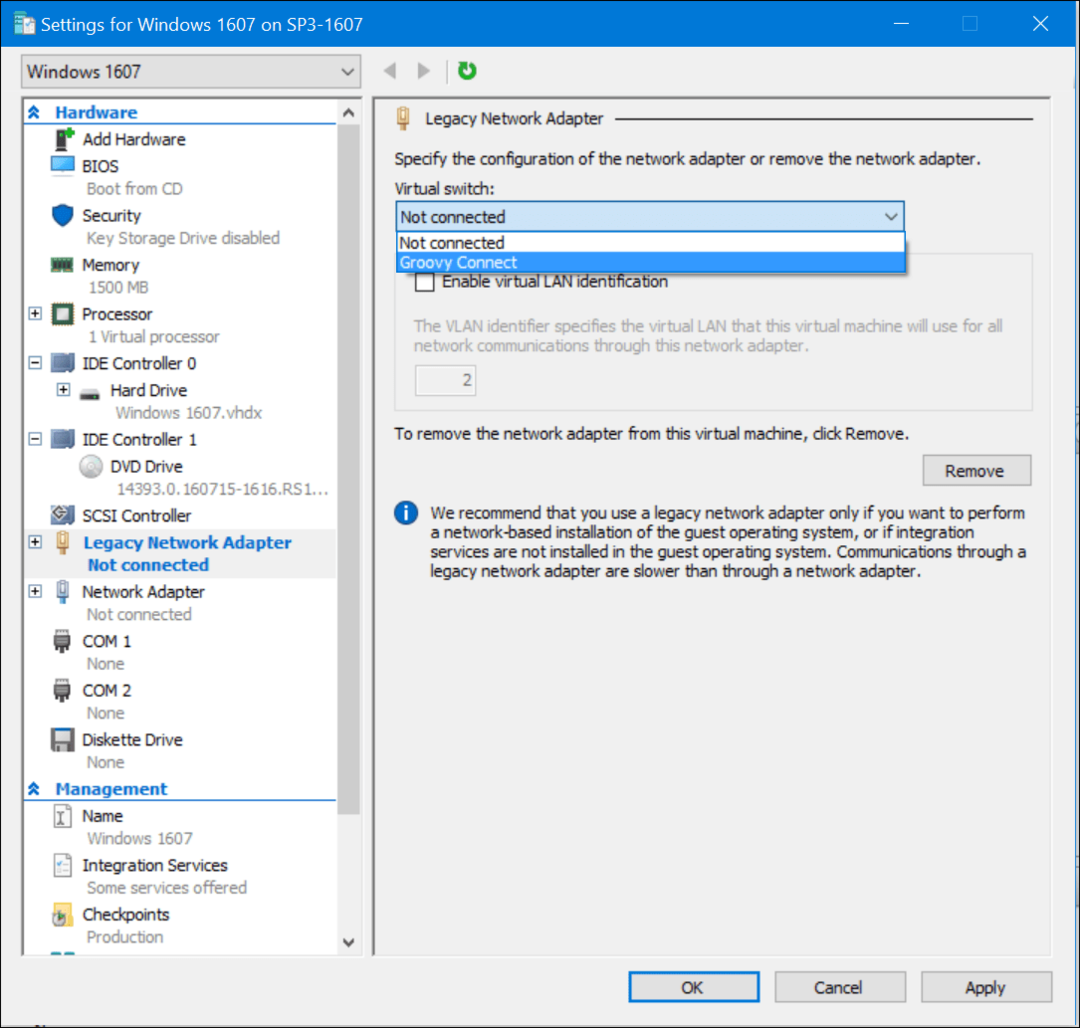Последнее обновление:

Вы хотите сжать файлы на устройстве Android в ZIP-файл (или открыть существующий ZIP-файл? Чтобы использовать zip-файлы на Android, следуйте этому руководству.
Zip-файлы — это популярный формат сжатия и архивирования файлов, используемый на ПК или Mac. Знаете ли вы, что вы можете использовать zip-файлы на Android?
В то время как мобильная операционная система не была дружественной к zip-файлам на раннем этапе, использовать zip-файлы на Android теперь намного проще (хотя все еще не гладко). Например, на устройствах Android есть базовый файловый менеджер, но вам понадобится приложение для создания архивных файлов.
При использовании внешний USB-накопитель для передачи файлов, вы, скорее всего, найдете zip-файлы, которыми вам нужно управлять на своем устройстве. В этом руководстве мы покажем вам, как это сделать.
Как открыть Zip-файлы на Android
Google создал надежное приложение для управления файлами под названием Файлы от Google что позволяет передавать файлы без использования ПК. Ниже мы объясним, как использовать его для открытия zip-файлов на Android.
Примечание: Большинство современных телефонов Android имеют соединение USB-C, и вы можете получить доступ к своим zip-файлам (и другим) через USB-C диск. Также есть возможность подключить старую флешку USB 2.0 с совместимый адаптер USB-C на USB 2.0.
Чтобы открыть Zip-файлы на Android:
- Установить Файлы от Google из Play Store и запустите его.
- При необходимости подключите USB-накопитель и запустите приложение Files by Google.
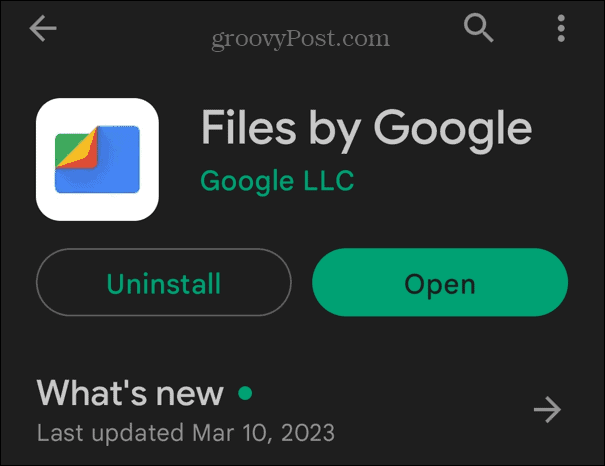
- При появлении запроса дайте приложению «Файлы» разрешение на доступ к подключенному диску и его содержимому.
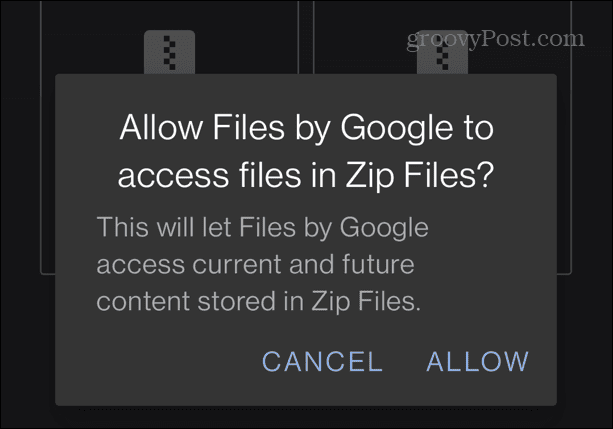
- Перейдите к местоположению zip-файла, который вы хотите открыть.

- Коснитесь файла, чтобы просмотреть обзор того, что он содержит.
- Чтобы разархивировать содержимое в ZIP-папке, коснитесь значка Извлекать кнопка в меню.
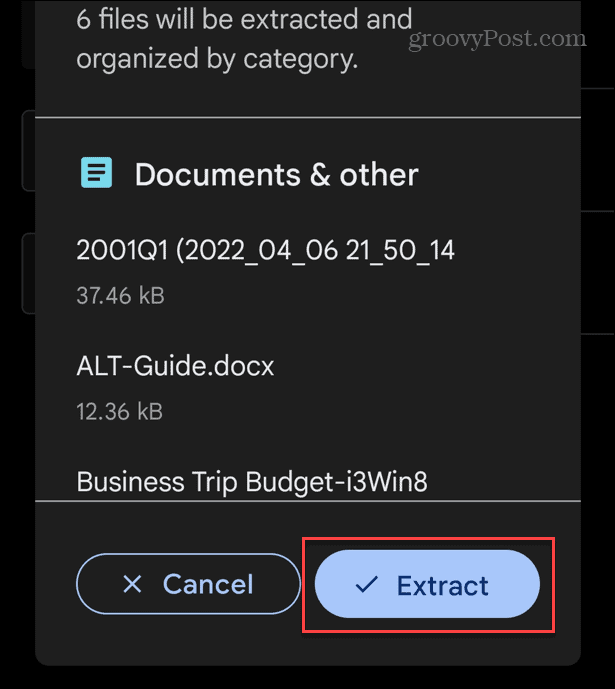
- Индикатор выполнения будет отображаться во время извлечения содержимого zip-файла.

- После извлечения файлов вы можете выбрать Удалить ZIP-файл вариант и коснитесь Сделанный кнопку, чтобы удалить ZIP-файл.
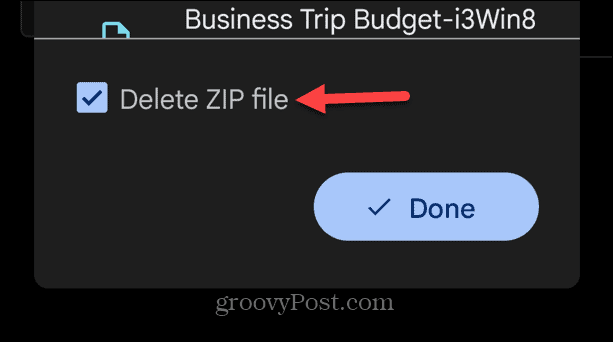
Как создать Zip-файл на Android
ОС Android изначально не поддерживает создание zip-файлов, поэтому вам снова нужно обратиться к стороннему решению. Есть хорошие приложения, такие как ZArchiver и РАР. Вы можете предпочесть использовать коммерческий вариант, например WinZip если вы создаете много zip-файлов на Android.
В этом примере мы используем ZArchiver, но процесс аналогичен другим приложениям.
Чтобы создать zip-файл на Android:
- Запустите приложение для архивации и выберите файлы, которые хотите заархивировать.

- Нажмите почтовый значок для запуска создания файла.
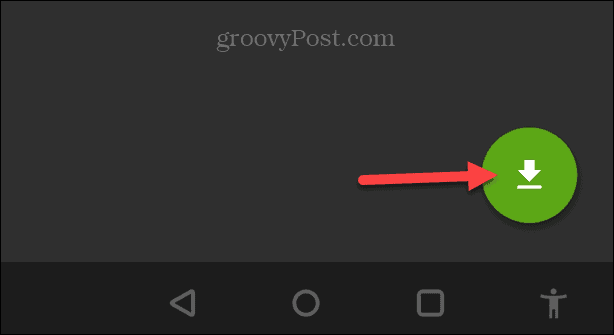
- Выбирать молния под Формат архива раздел, назовите файл, задайте другие доступные параметры и коснитесь ХОРОШО.
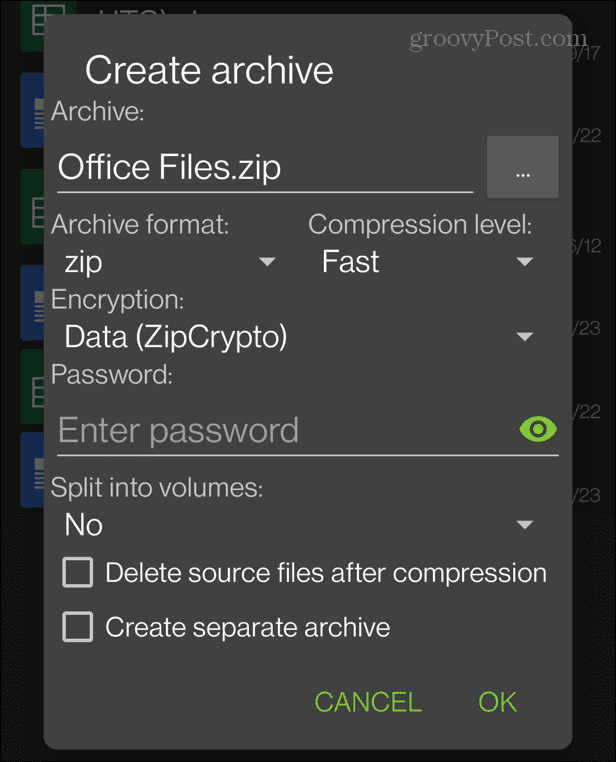
- ZIP-файл появится в папке, которую вы открыли.
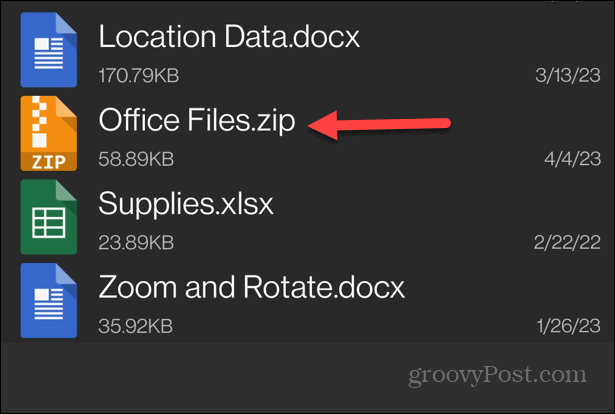
Как только вы создадите zip-файл на своем телефоне, вы можете использовать файловый менеджер, чтобы переместить его в другое место. Вы также можете поделиться им, если это необходимо.
Приложение RAR для Android включает в себя покупку в приложении на доллар в год. У WinZip есть бесплатная версия, но она изобилует рекламой и стоит дороже с покупкой в приложении до десяти долларов. ZArchiver поддерживает сжатие файлов zip, 7z (7-Zip) и TAR, и это бесплатно, но они предлагают версия для пожертвований который включает в себя дополнительные функции.
Как переместить Zip-файлы с USB-накопителя на Android
Приложение Files by Google интуитивно понятно и позволяет легко управлять файлами на вашем телефоне Android. Одной из полезных функций является возможность переместить zip-файл с внешнего диска во внутреннюю память телефона.
Чтобы переместить zip-файлы с USB на телефон:
- Подключите USB-накопитель к телефону и найдите zip-файл, который хотите переместить.
- Нажмите на три точки Кнопка рядом с файлом.

- Нажмите Перейти к вариант из появившегося меню.
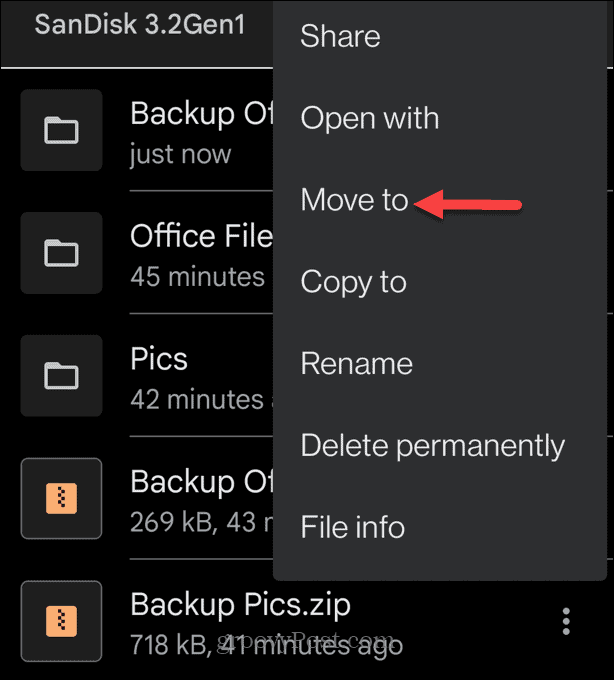
- Выберите молния файл для перемещения и выбора Внутреннее хранилище из меню Переместить в.

- Выберите существующую папку или создайте новую, коснувшись Добавить новую папку в верхней части меню.
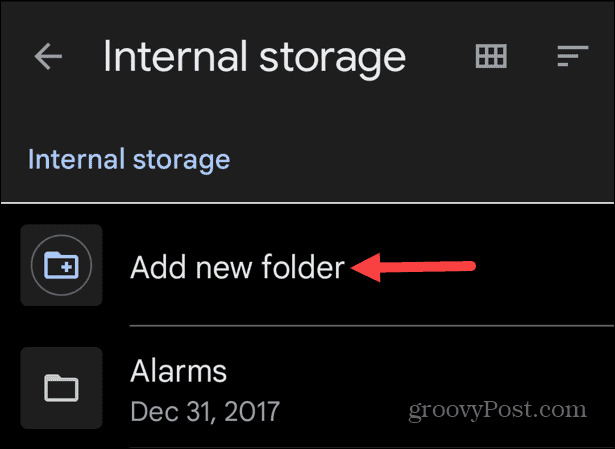
- Введите имя новой папки и коснитесь значка Переместить в папку вариант.
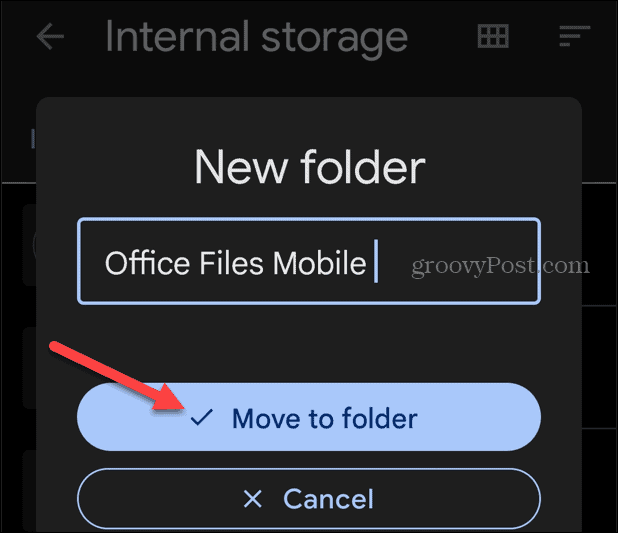
- После выполнения шагов ваш zip-файл появится в созданной вами папке.
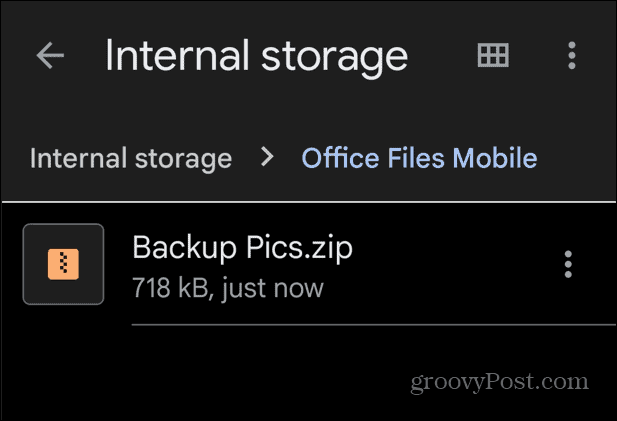
Если вам нужно управлять zip-файлами, папками и другими данными на вашем телефоне Android, приложение Files by Google упрощает этот процесс. Это полезно при перемещении файлов между внешним хранилищем и устройством Android.
Управление Zip-файлами и папками на всех платформах
Использование zip-файлов на Android не является беспроблемным, но использование вышеуказанных параметров поможет вам справиться с этим. Приложение Files by Google позволяет легко открывать и перемещать ZIP-файлы. Приложение для создания zip-файлов, такое как ZArchiver, также поможет вам создать архивные файлы.
Конечно, вы можете использовать zip-файлы на других вычислительных платформах. Например, Windows включает встроенную поддержку zip-файлов, и вы по-прежнему можете использовать zip-файлы в Windows 11. Или, если вы еще не используете новую ОС, узнайте, как zip-файлы и папки в Windows 10.
Кроме того, вы можете легко создавать zip-файлы на macOS и создавать и извлекать zip-файлы на iPhone с помощью приложения «Файлы», включенного в iOS. А если вы используете Chromebook, ознакомьтесь с нашим руководством по управление zip-файлами в Chrome OS.
Как найти ключ продукта Windows 11
Если вам нужно перенести ключ продукта Windows 11 или просто выполнить чистую установку ОС,...